
Redimensionar objetos no Keynote para iCloud
Você pode redimensionar um objeto livremente (para modificar as proporções dele da forma que desejar) ou proporcionalmente (para torná-lo menor ou maior sem alterar a forma essencial dele). Você também pode defini-lo para que tenha dimensões específicas.
Nota: se o objeto for uma tabela, você não poderá alterar o tamanho dele conforme descrito nesta tarefa. Em vez disso, será necessário redimensionar as linhas ou colunas para tornar a tabela maior ou menor.
Selecione um objeto.
Caso você não veja alças de seleção (na maioria dos casos, pontos azuis em torno do objeto), o objeto está bloqueado. Nesse caso, será necessário desbloqueá-lo antes de redimensioná-lo.
Para selecionar se o objeto será redimensionado livre ou proporcionalmente, clique em Organizar na parte superior da barra lateral de Formato
 à direita e, em seguida, execute uma das seguintes ações:
à direita e, em seguida, execute uma das seguintes ações:Redimensionar livremente: certifique-se de que a caixa de seleção "Restringir proporções" (abaixo do Tamanho) esteja desmarcada.
Redimensionar proporcionalmente: certifique-se de que a caixa de seleção "Restringir proporções" (abaixo de Tamanho) esteja marcada.
Nota: No Keynote para iCloud, objetos agrupados só podem redimensionados proporcionalmente. No Keynote em um Mac, iPhone ou iPad, você pode redimensionar livremente a maioria dos grupos de objetos.
Execute uma das seguintes ações:
Redimensionar um objeto manualmente: arraste uma alça de seleção.
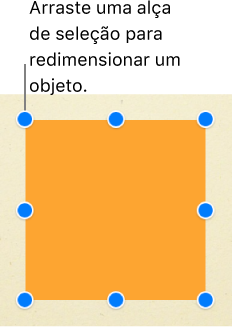
Redimensionar um objeto para dimensões específicas: clique em Organizar na parte superior da barra lateral Formato
 à direita. Em seguida, abaixo de Tamanho, insira valores nos campos Largura e Altura (ou use as setas).
à direita. Em seguida, abaixo de Tamanho, insira valores nos campos Largura e Altura (ou use as setas).